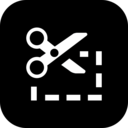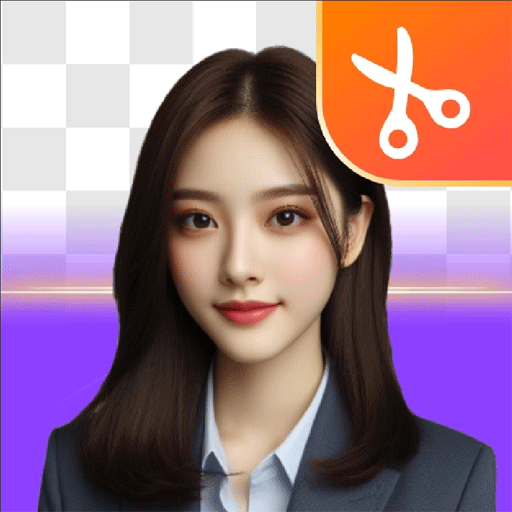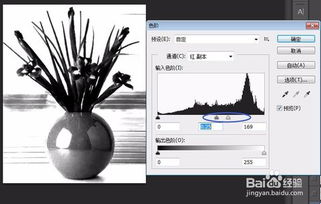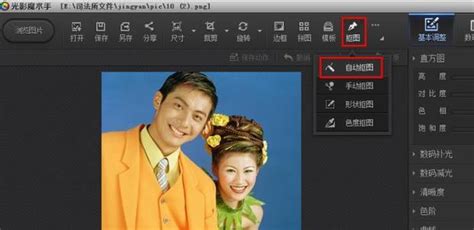新手必看!轻松掌握自动抠图技巧
在现代数字化时代,图像处理已成为许多人的日常需求,其中抠图技术尤为重要。抠图可以帮助我们从一张图片中精确地提取出需要的部分,并为其添加新的背景或进行其他编辑。那么,对于新手来说,如何自动抠图?以下将详细介绍几种简单而有效的抠图方法,既包含自动抠图技巧,也涉及一些基础的手动抠图工具,适合不同层次的用户。
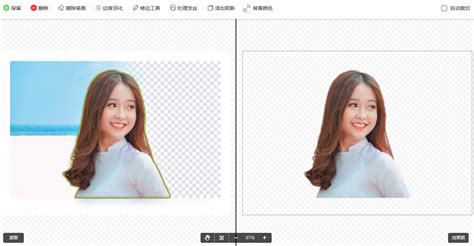
自动抠图工具和方法
1. 使用专业软件:一键抠图
一键抠图是一款专为初学者设计的抠图工具,它不仅支持人像抠图,还可以处理物品抠图、批量抠图及证件照制作等多种功能。无论是在手机端、网页端还是电脑端,都非常方便使用。

步骤:

1. 打开软件后,选择“智能抠图”功能。

2. 上传需要抠图的图片,软件会自动识别并抠出主体。

3. 点击“调整尺寸”,选择所需的比例进行调整。
4. 点击“色彩滤镜”,调整图片的亮度、对比度,并选择适合的滤镜。
5. 为图片添加背景,系统提供了多种模板可供选择。
这种自动抠图工具的优点在于简单易用,尤其适合新手和没有时间进行复杂操作的用户。
2. AI智能抠图应用:酷雀AI智能抠图
酷雀AI智能抠图是一款手机应用,通过AI技术实现一键自动抠图。对于不擅长图像处理技术的用户来说,这是一个绝佳的选择。
步骤:
1. 打开酷雀AI智能抠图应用,选择“AI智能抠图”功能。
2. 上传需要处理的图片,AI将自动识别图片中的前景和背景,完成抠图。
3. 预览抠图效果,可以手动调整边缘。
4. 保存处理后的图像。
3. 在线智能抠图工具:LUNAPIC、Remove.bg、PhotoScissors
除了软件和应用,还有许多在线工具能够帮助用户进行自动抠图。例如LUNAPIC、Remove.bg和PhotoScissors,它们都基于先进的图像分析技术,可以快速识别和去除图片背景。
LUNAPIC:
1. 访问LUNAPIC网站,找到“自动抠除背景”功能。
2. 上传图片,等待系统处理。
3. 使用平台提供的工具进行进一步编辑,然后下载保存。
Remove.bg:
1. 访问Remove.bg网站,点击上传按钮选择图片。
2. 系统自动展示抠图后的透明背景预览。
3. 如有需要,手动调整抠图范围。
4. 下载保存处理后的图片。
PhotoScissors:
1. 访问PhotoScissors网站,点击“开始抠图”按钮。
2. 上传图片,等待系统自动抠图。
3. 使用平台提供的编辑工具进行进一步优化。
4. 下载保存作品。
这些在线工具特别适合处理旅行照片或其他临时需要的抠图任务,无需安装任何软件,直接在线操作即可。
手动抠图工具和方法
虽然自动抠图工具极大地方便了我们的操作,但在某些特定情况下,手动抠图仍然是不可或缺的技能。下面介绍几种常见的PS手动抠图方法。
1. 魔棒工具
魔棒工具适用于背景颜色单一、图像边界清晰的图片。它可以根据颜色差异自动选择相似的部分。
步骤:
1. 选择PS中的“魔棒工具”。
2. 点击图片中需要去除的背景区域,魔棒会自动识别相似颜色的部分。
3. 按下Delete键删除背景。
需要注意的是,魔棒工具对于复杂的图片(如带有毛发或不规则边缘的对象)效果有限。
2. 快速选择工具
快速选择工具可以帮助用户快速选择图像中的主体部分,比魔棒工具更加灵活。
步骤:
1. 选择“快速选择工具”。
2. 拖动鼠标选择需要保留的对象。
3. 按下Ctrl+J,将选中部分复制到新图层,完成抠图。
为了更精确地选择区域,可以配合中括号“[”或“]”来缩放画笔大小,或者使用Alt键和Shift键分别进行删减和添加框选部分。
3. 钢笔工具
钢笔工具适合抠取形状规则或边缘清晰的图像,特别是对于精细抠图需求,如人像或物品的细节部分。
步骤:
1. 选择“钢笔工具”。
2. 沿着对象的边缘绘制路径。
3. 按住Ctrl+回车,将路径变为选区。
4. 选择背景图层,添加蒙版后隐藏背景图层,完成抠图。
尽管钢笔工具精度较高,但操作难度也相对较大,新手可能需要一定的时间来掌握。
4.
- 上一篇: 掌握“此致敬礼”的正确书写格式
- 下一篇: 涂鸦智能APP:轻松几步,智能设备随心添!
-
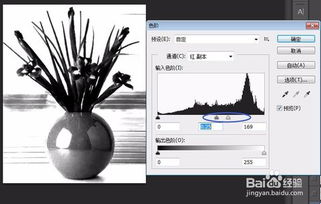 PS新手必看:轻松掌握通道抠图法,一步步实例教学新闻资讯02-24
PS新手必看:轻松掌握通道抠图法,一步步实例教学新闻资讯02-24 -
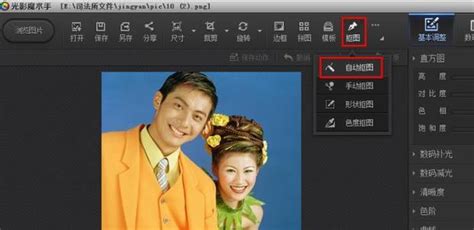 光影魔术手:轻松学会自动抠图技巧新闻资讯12-08
光影魔术手:轻松学会自动抠图技巧新闻资讯12-08 -
 苹果手机新手必看!轻松掌握iPhone 4s使用技巧的Q&A指南新闻资讯02-10
苹果手机新手必看!轻松掌握iPhone 4s使用技巧的Q&A指南新闻资讯02-10 -
 新手学车必看!轻松掌握起步技巧新闻资讯12-06
新手学车必看!轻松掌握起步技巧新闻资讯12-06 -
 PS通道抠图技巧:轻松掌握专业抠图教程新闻资讯11-28
PS通道抠图技巧:轻松掌握专业抠图教程新闻资讯11-28 -
 PS快速抠图七大绝招,轻松搞定!新闻资讯11-08
PS快速抠图七大绝招,轻松搞定!新闻资讯11-08